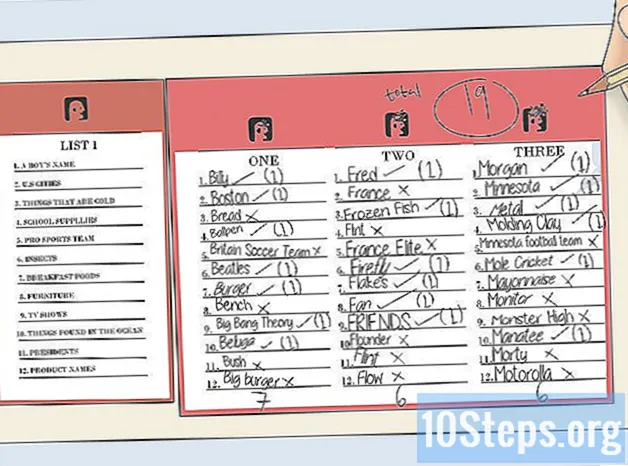Автор:
Virginia Floyd
Дата На Създаване:
9 Август 2021
Дата На Актуализиране:
9 Може 2024
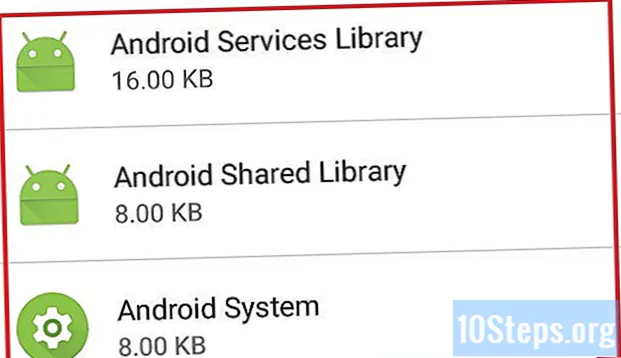
Съдържание
Други разделиИскате ли да управлявате системни приложения на вашия Android телефон? Обикновено е скрит от вашия мениджър на приложения. Тази wikiHow ще ви научи как да го правите.
Стъпки
Отидете на началния екран. Отключете телефона си и отидете до началния екран. В Android Nougat докоснете иконата ^ в долната част на екрана. В по-старите версии просто докоснете Приложения за да видите началния екран.

Отворете Настройки ап. Докоснете приложението Настройки с бяла икона на зъбно колело от менюто. Ако не можете да го намерите, използвайте лентата за търсене в горната част.
Отидете до опцията на мениджъра на приложения. Ще видите приложения на Устройство раздел. Просто го докоснете, за да го отворите.
- Ако използвате стара версия на Android, вместо „Приложения“ ще видите приложението. Освен това трябва да изберетеМениджър на приложения оттам.

Докоснете иконата с 3 точки (⋮). Ще го видите в горния десен ъгъл на екрана. В по-старите версии изберете опцията ПОВЕЧЕ.
Изберете Шоу система или Показване на системните приложения оттам. Сега ще видите всички системни приложения там.
Свършен. Докоснете всеки от тях, за да управлявате. За да скриете системните приложения, просто изберете Скриване на системата или Скриване на системните приложения от опциите „повече“. Готово!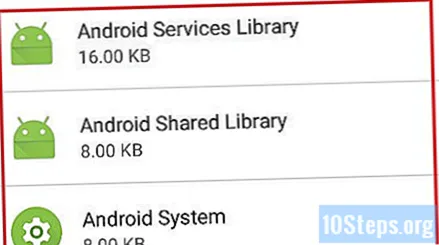
Въпроси и отговори на общността
Как да деинсталирам WhatsApp?
Отидете там, където е приложението WhatsApp. Той ще бъде в чекмеджето на приложението. На началния екран може да има и пряк път. Докоснете и задръжте иконата и след това опциите ще се появят в горната част на дисплея. Плъзнете иконата до опцията, която казва „Деинсталиране“. На екрана ви ще се появи поле, за да потвърдите това. Докоснете „ОК“.